mac电脑切换windows的方法 苹果电脑怎么切换到windows系统
有些用户在mac电脑上安装了windows系统之后想要切换windows系统,却不知道如何操作,今天小编就给大家带来mac电脑切换windows的方法,如果你刚好遇到这个问题,跟着小编一起来操作吧。
具体方法:
1.开机选择切换系统:
开机按Option键(就是Alt键)选择切换系统
这种方法是使用最多的方法,也是最常用的方法。这个其实很简单,就是开机之后,一直按着Option键,直到出现系统选择界面,按左右方向键选择我们需要启动的系统,选中之后,直接鼠标左键点击,或者回车键确认即可。
需要注意的几点:
1、Option键按下的时间
苹果官方以及各个网站基本上都是用“开机的时候按住Option键”一句带过,很少有具体说明该什么时候按这个键最合适。实际上用过苹果一段时间的用户多少会有些这样的经历,有时候我们还没按Option键,它已经默认进入系统了;或者有时候我们按了很久,却发现屏幕一直处于灰白的状态。这两种情况基本上都是因为我们按Option键按晚了,出现这种情况的时候,一般我们只能重新启动或者电源键关机再启动。
也有一些新接触windows如何切换到mac的用户,对于这个Option键按多长时间也没有一个概念。以为按一下就可以了,开机的时候轻按一下就松手,这样也是不行的。
一般来讲,最佳的按下Option键的时间是按电源键之后,开机声音想起,屏幕出现灰白色的屏的时候立即按下Option键,直到系统启动选择界面出现之后再松手。
对于笔记本用户或者使用有线键盘的用户而言,其实这个很简单,我们只需要按住Option键,然后按电源键开机一直等到系统启动选择界面出现即可。

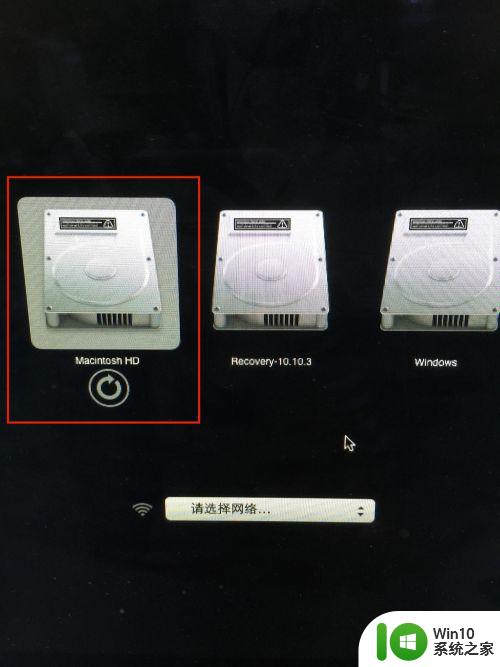
2.进入MAC windows怎么切换mac系统后怎么切换到Windows系统?
进入windows怎么切换mac系统 X系统后,在“系统偏好设置”里找到“启动磁盘”。选择【BootCamp Windows】,点击【重新启动】按钮,就可以设置下次启动后默认进入的系统了。
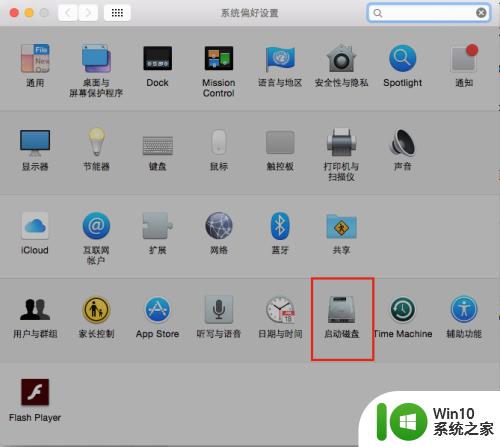
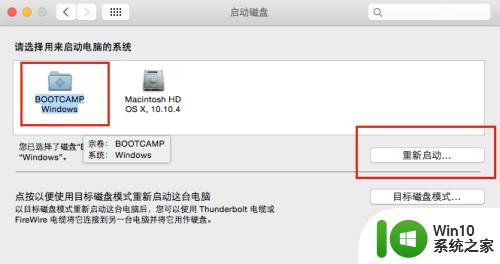
3.进入Windows系统后怎么切换到MAC windows怎么切换mac系统?
进入Windows系统后,右击右下角的BootCamp助理,选择【在OS X中重新启动】即可。
以上就是mac电脑切换windows的方法的全部内容,有遇到相同问题的用户可参考本文中介绍的步骤来进行修复,希望能够对大家有所帮助。
mac电脑切换windows的方法 苹果电脑怎么切换到windows系统相关教程
- 苹果电脑双系统切换成Windows系统的方法 苹果电脑如何从双系统切换回Windows系统
- 苹果电脑切换操作系统的方法 苹果电脑系统怎么切换
- 苹果windows双系统怎么切换 苹果和windows双系统如何切换
- 苹果电脑双系统怎么切换系统 mac双系统怎么切换
- 苹果电脑怎么换成苹果系统 苹果电脑如何从Windows切换到苹果系统
- windows切换苹果系统的方法 windows换苹果系统的详细教程
- 苹果电脑开机如何切换双系统 苹果双系统如何切换方法
- 苹果笔记本电脑如何切换双系统 怎样在苹果电脑上切换双系统
- macbook切换windows系统的方法 macbook怎么系统切换windows
- mac电脑删除windows系统的方法 怎么删除苹果电脑中的windows系统
- mac 设置中文如何操作 苹果电脑英文切换中文的方法
- 安卓到苹果一键换机 安卓手机一键切换到苹果系统步骤
- U盘装机提示Error 15:File Not Found怎么解决 U盘装机Error 15怎么解决
- 无线网络手机能连上电脑连不上怎么办 无线网络手机连接电脑失败怎么解决
- 酷我音乐电脑版怎么取消边听歌变缓存 酷我音乐电脑版取消边听歌功能步骤
- 设置电脑ip提示出现了一个意外怎么解决 电脑IP设置出现意外怎么办
电脑教程推荐
- 1 w8系统运行程序提示msg:xxxx.exe–无法找到入口的解决方法 w8系统无法找到入口程序解决方法
- 2 雷电模拟器游戏中心打不开一直加载中怎么解决 雷电模拟器游戏中心无法打开怎么办
- 3 如何使用disk genius调整分区大小c盘 Disk Genius如何调整C盘分区大小
- 4 清除xp系统操作记录保护隐私安全的方法 如何清除Windows XP系统中的操作记录以保护隐私安全
- 5 u盘需要提供管理员权限才能复制到文件夹怎么办 u盘复制文件夹需要管理员权限
- 6 华硕P8H61-M PLUS主板bios设置u盘启动的步骤图解 华硕P8H61-M PLUS主板bios设置u盘启动方法步骤图解
- 7 无法打开这个应用请与你的系统管理员联系怎么办 应用打不开怎么处理
- 8 华擎主板设置bios的方法 华擎主板bios设置教程
- 9 笔记本无法正常启动您的电脑oxc0000001修复方法 笔记本电脑启动错误oxc0000001解决方法
- 10 U盘盘符不显示时打开U盘的技巧 U盘插入电脑后没反应怎么办
win10系统推荐
- 1 番茄家园ghost win10 32位官方最新版下载v2023.12
- 2 萝卜家园ghost win10 32位安装稳定版下载v2023.12
- 3 电脑公司ghost win10 64位专业免激活版v2023.12
- 4 番茄家园ghost win10 32位旗舰破解版v2023.12
- 5 索尼笔记本ghost win10 64位原版正式版v2023.12
- 6 系统之家ghost win10 64位u盘家庭版v2023.12
- 7 电脑公司ghost win10 64位官方破解版v2023.12
- 8 系统之家windows10 64位原版安装版v2023.12
- 9 深度技术ghost win10 64位极速稳定版v2023.12
- 10 雨林木风ghost win10 64位专业旗舰版v2023.12